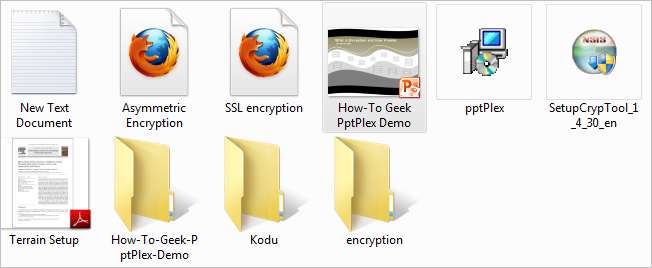
Das Organisieren von Dateien kann sehr zeitaufwändig sein, und das Verschieben von Dateien zwischen Ordnern erfordert häufig viele Mausklicks zwischen Dateiverzeichnissen in ein anderes. Hier erfahren Sie, wie Sie mit FileMenu diese Aufgaben effizienter ausführen können.
FileMenu ist ein kostenloses Plugin für Windows Explorer und sollte für 32- oder 64-Bit-Versionen von Windows funktionieren.
Verschieben Sie mehrere Dateien mit einem einzigen Klick
Einige von uns erstellen gerne einen sogenannten "Dump Folder". Dies ist ein Ordner, in dem wir Dateien sichern, von denen wir nicht wirklich wissen, wo sie abgelegt werden sollen. Ein gutes Beispiel für diese Art von Ordner ist unser Ordner "Firefox-Downloads", in dem Firefox automatisch alle Downloads aus dem Internet speichert.
So sieht unser Download-Ordner aus, nachdem Sie stundenlang online Ressourcen für die Entwicklung unserer Artikel gesammelt haben. Wir zeigen Ihnen nur einen Ausschnitt der gesamten über 100 Dateien im Ordner. Sie können sich den Albtraum vorstellen, in diesem Stapel von Dateien nach Informationen zu suchen, ohne dass dem Menschen ein erkennbares Dateiklassifizierungssystem bekannt ist.
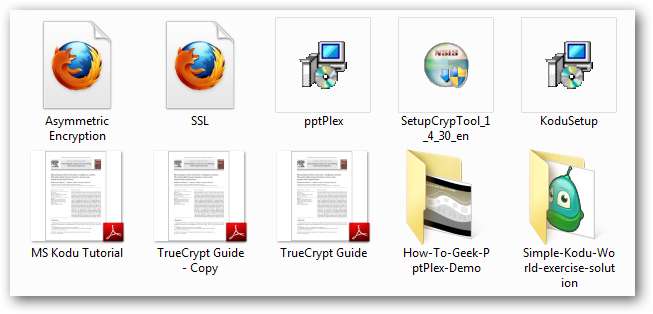
Die übliche Art, mehrere Fenster zu öffnen und mehrere Ordner zu erstellen, um dieses Durcheinander zu beseitigen, schneidet es manchmal nicht. Es dauert zu lange und wird für uns abschreckend, unsere Dateien zu organisieren. FileMenu fügt unserem Kontextmenü mit der rechten Maustaste nützliche Funktionen hinzu, um das Verschieben von Dateien zu erleichtern.
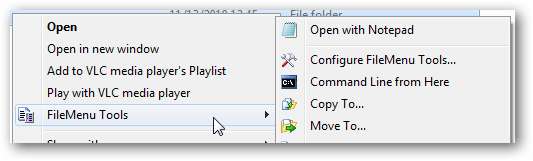
Wir können direkt über FileMenu auf Ihr Windows-Ordnerverzeichnis zugreifen, wenn Sie Dateien verschieben möchten.
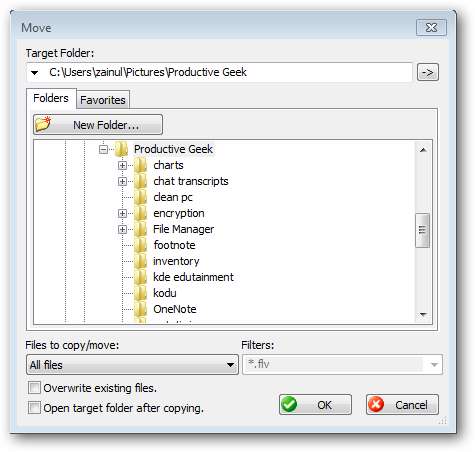
Der Dateifilter ist ein sehr nützliches Werkzeug, wenn wir eine Gruppe von Dateien in einen bestimmten Ordner verschieben möchten. Die Filtersyntax ist ziemlich einfach. Zum Beispiel verschiebt dieser Filter "* Kodu *" alle Dateien mit dem Wort "Kodu" im Dateinamen in einen Ordner, den wir in FileMenu angeben.
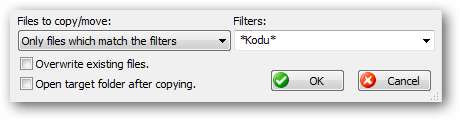
FileMenu bietet auch die Option "Verschieben rückgängig machen", falls wir unsere Dateien versehentlich an den falschen Speicherort verschieben.
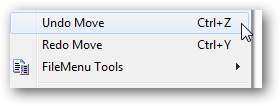
Bearbeiten von Dateinamen
Die Dateien in unserem Dump-Ordner haben nicht unbedingt einen hilfreichen Namen, um nach Informationen zu suchen. Bevor wir FileMenu verwenden, müssen wir jeden Dateinamen mühsam nacheinander umbenennen.
Mit FileMenu können wir Ihre Dateien besser umbenennen.
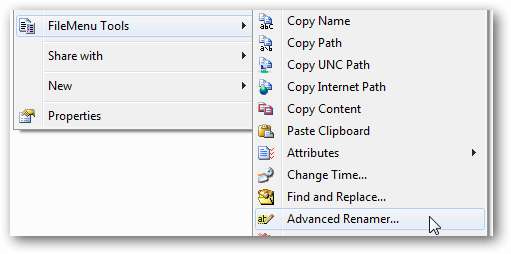
Mit der Funktion "Advance Renamer" von FileMenu können wir mehrere Dateien mit einem einzigen Klick umbenennen. Zum Beispiel fügen wir hier "Kodu Article" für unsere Hauptartikel Ressourcen.
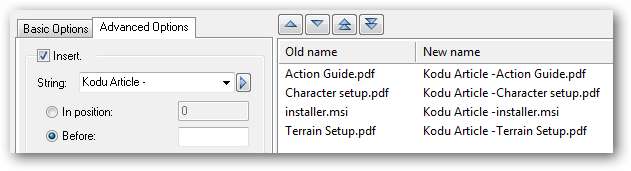
Andere nützliche Anwendungen
Das Verschieben und Umbenennen von Dateien sind nur einige der Dinge, die wir mit FileMenu tun können. Wir können große Dateien in kleinere Dateien aufteilen oder alte Dateien löschen, die wir nicht mehr benötigen.
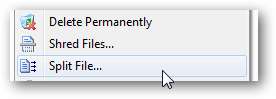
Mit FileMenu können wir mehrere Dateien einfach löschen. Zum Beispiel können wir alle Dateien löschen, die das Wort haben Verschlüsseln Verwenden eines einfachen Filters "* encrypt *" im Dateinamen.
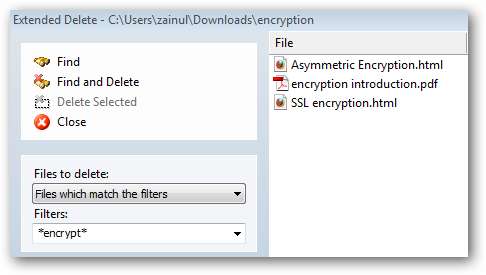
FileMenu verfügt über viele weitere Tools, die wir nicht erwähnt haben. Wenn Sie Funktionen besonders nützlich finden, stellen Sie sicher, dass Sie diese in den Kommentaren veröffentlichen.







